Wix ストア:商品価格の価格帯を表示する
1分
重要:
現在、新しい商品作成ページを段階的に公開中です。最初に表示される項目が「名前」の場合、新しいバージョンとなります。商品価格を価格帯として表示する方法はこちら
異なる価格の商品オプションを作成した場合、商品に価格帯があることを示すことができます。
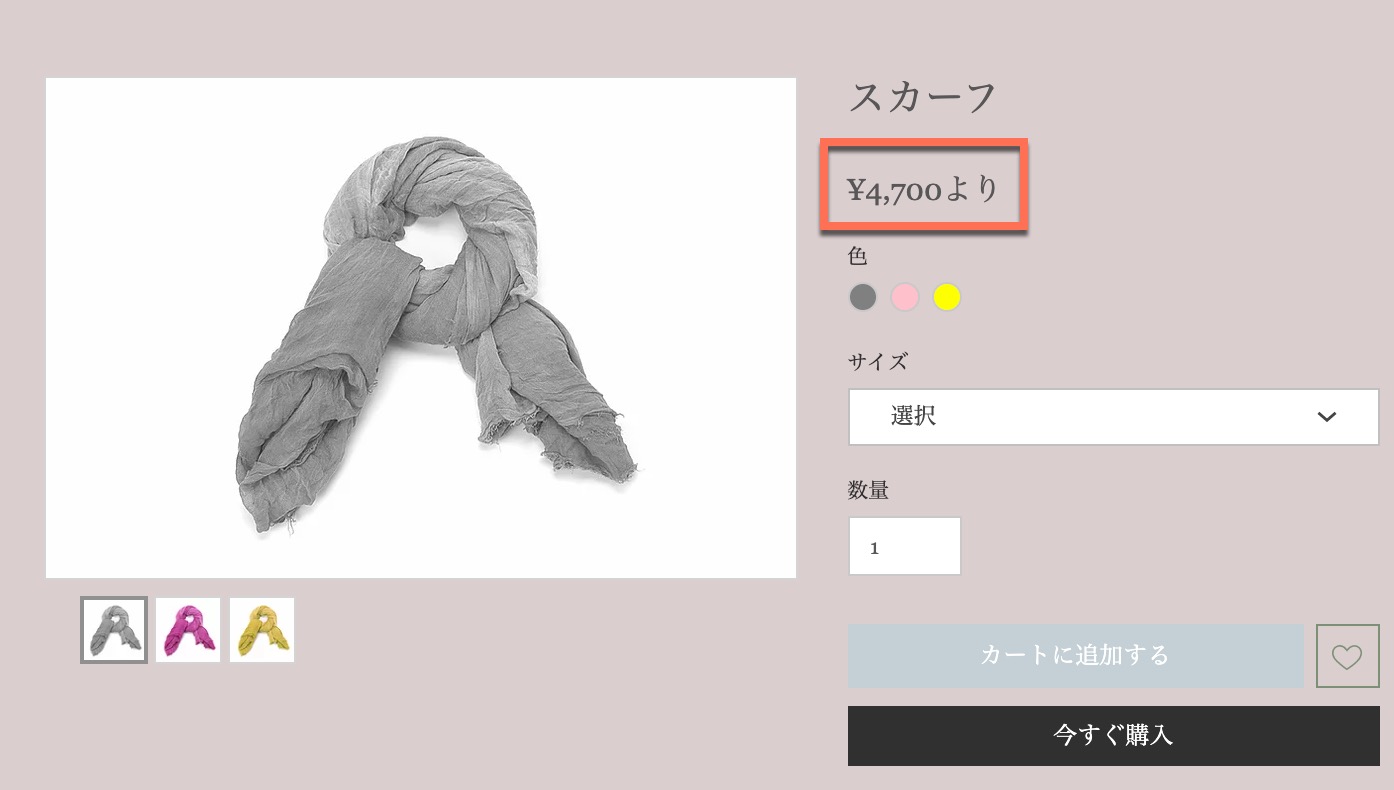
異なる価格がある商品を表示する方法:
- サイトダッシュボードの 「ストア商品・在庫」にアクセスします。
- 「価格帯」の設定までスクロールダウンします。
- 「価格の後に「~」を表示」トグルをクリックして有効にします。

